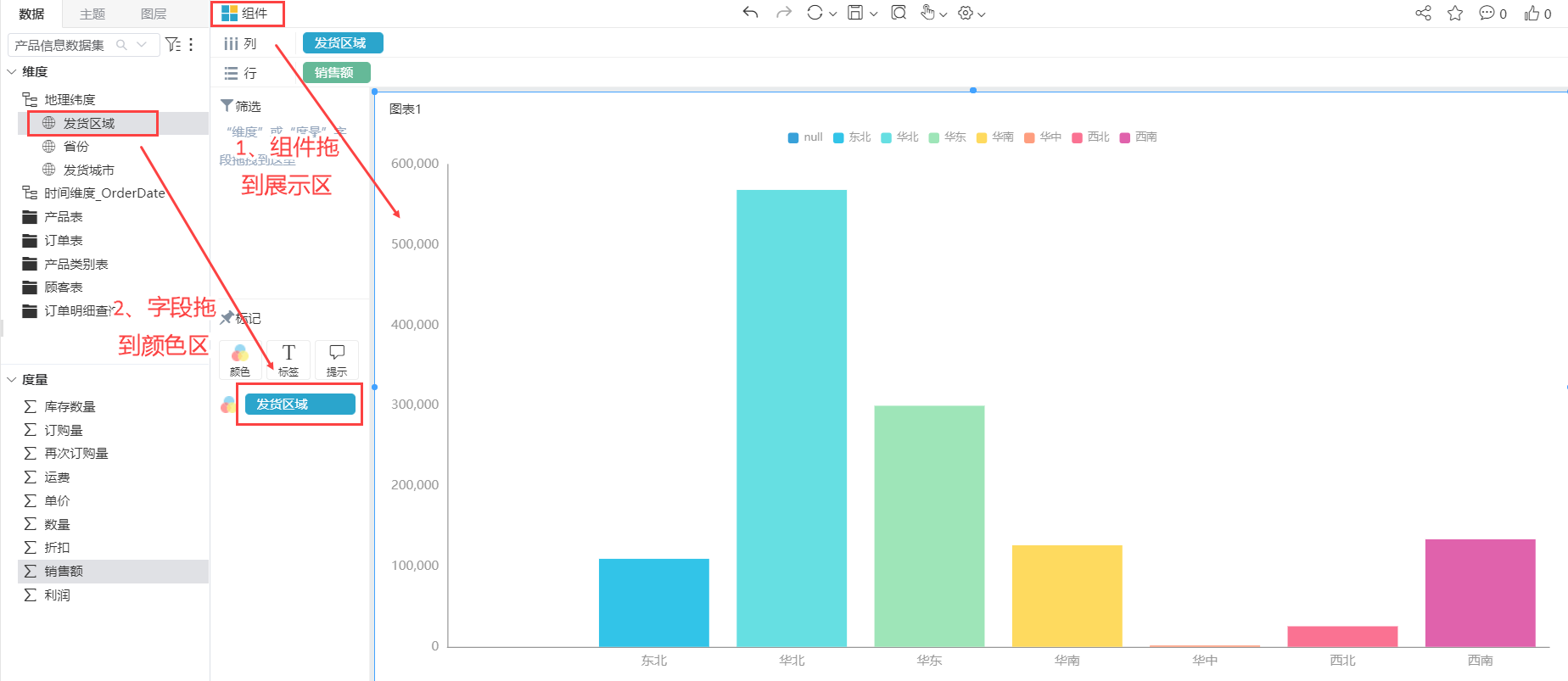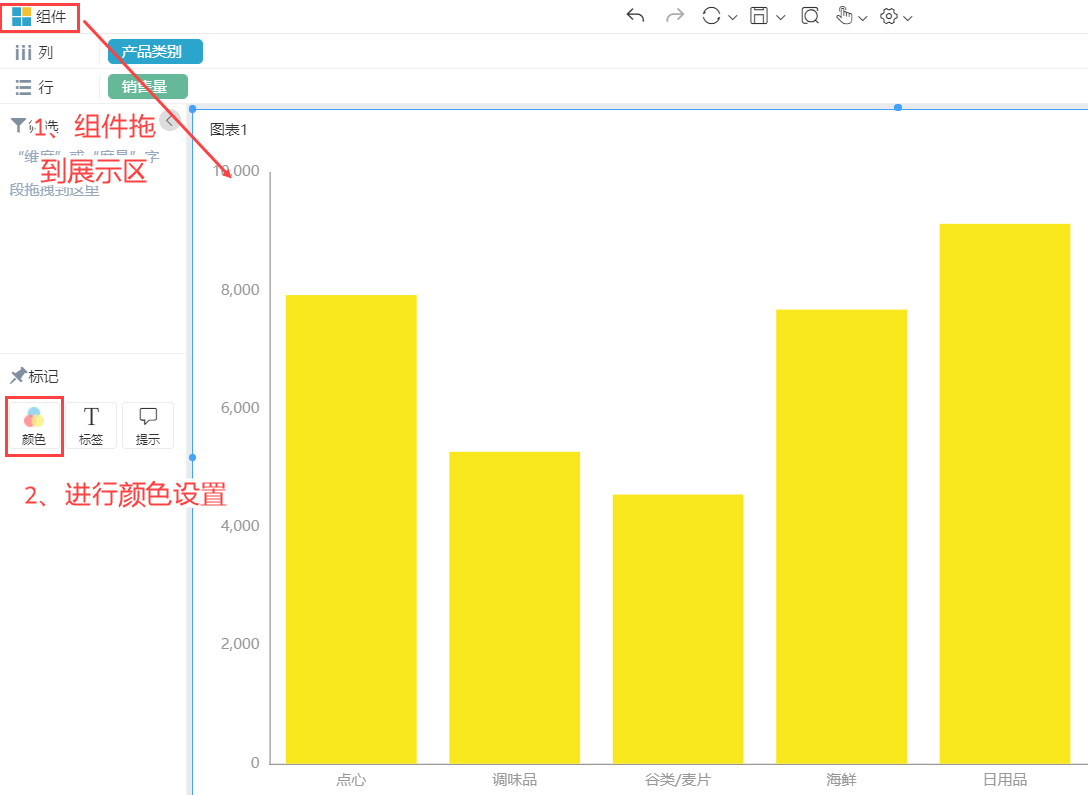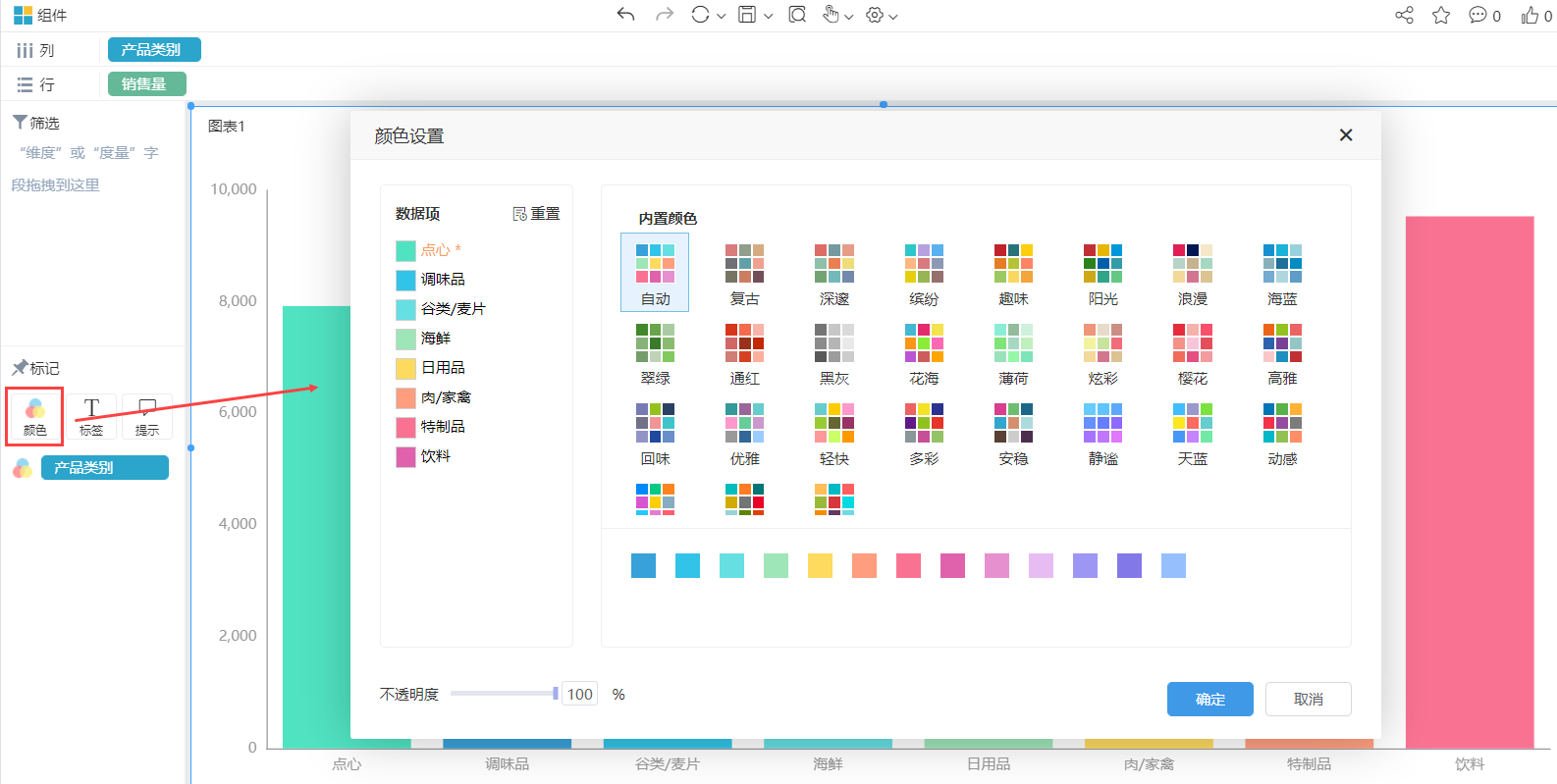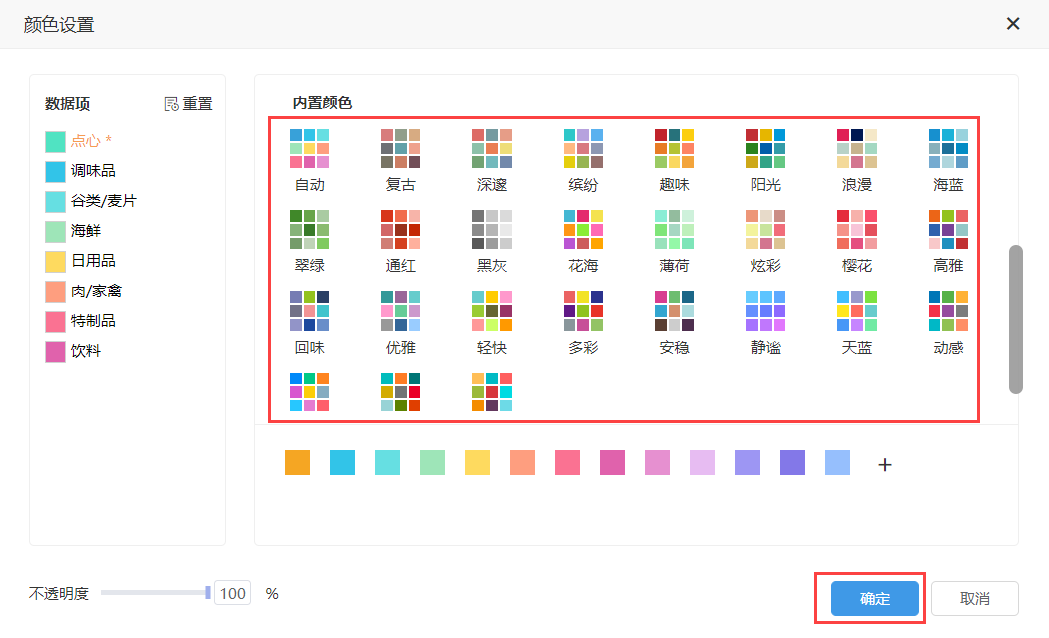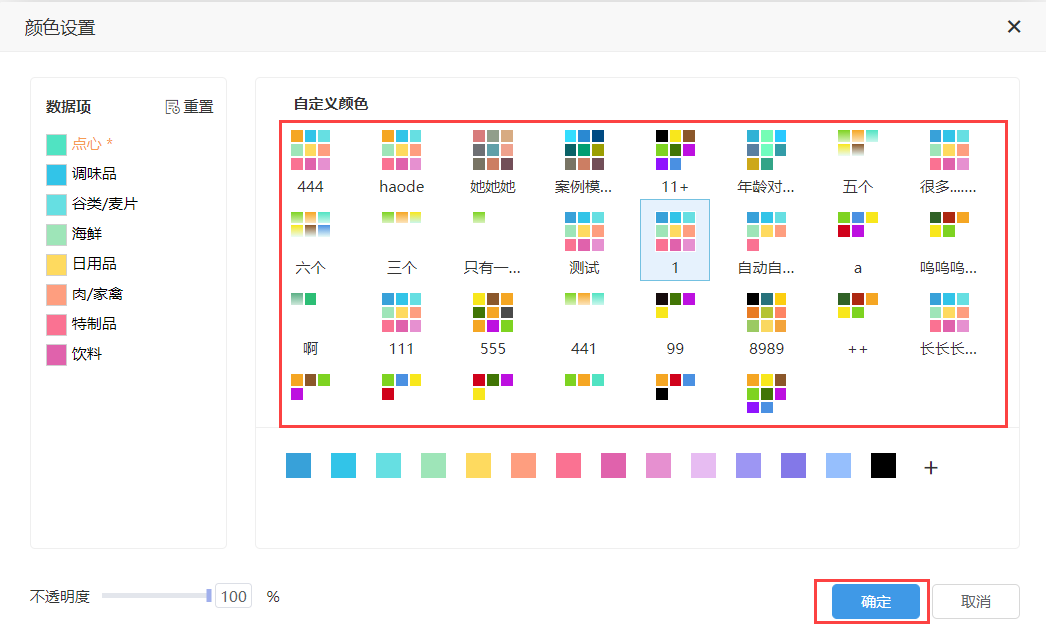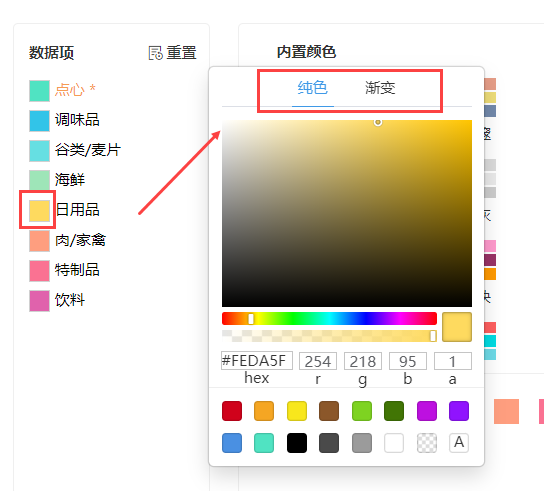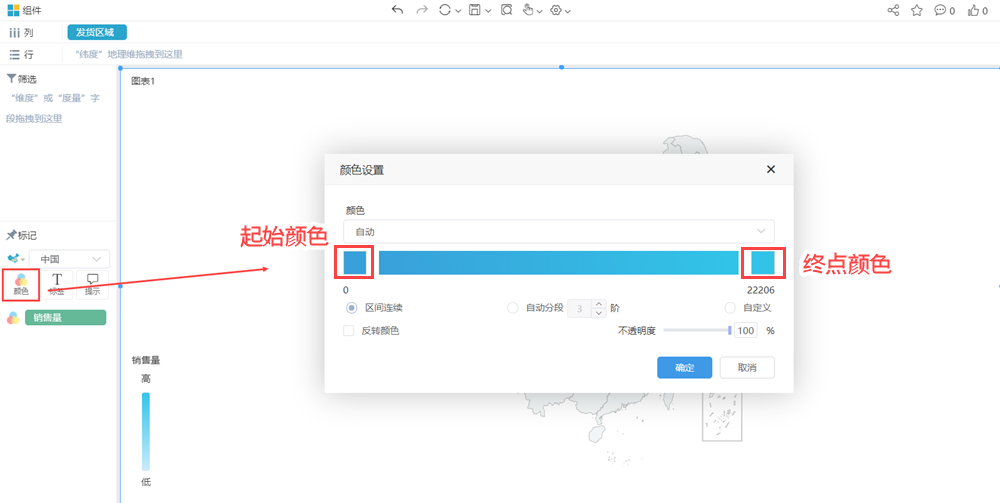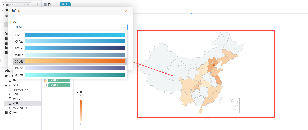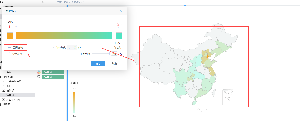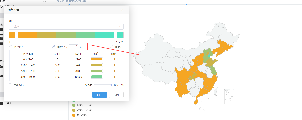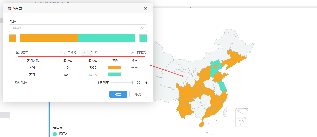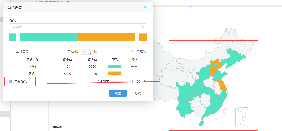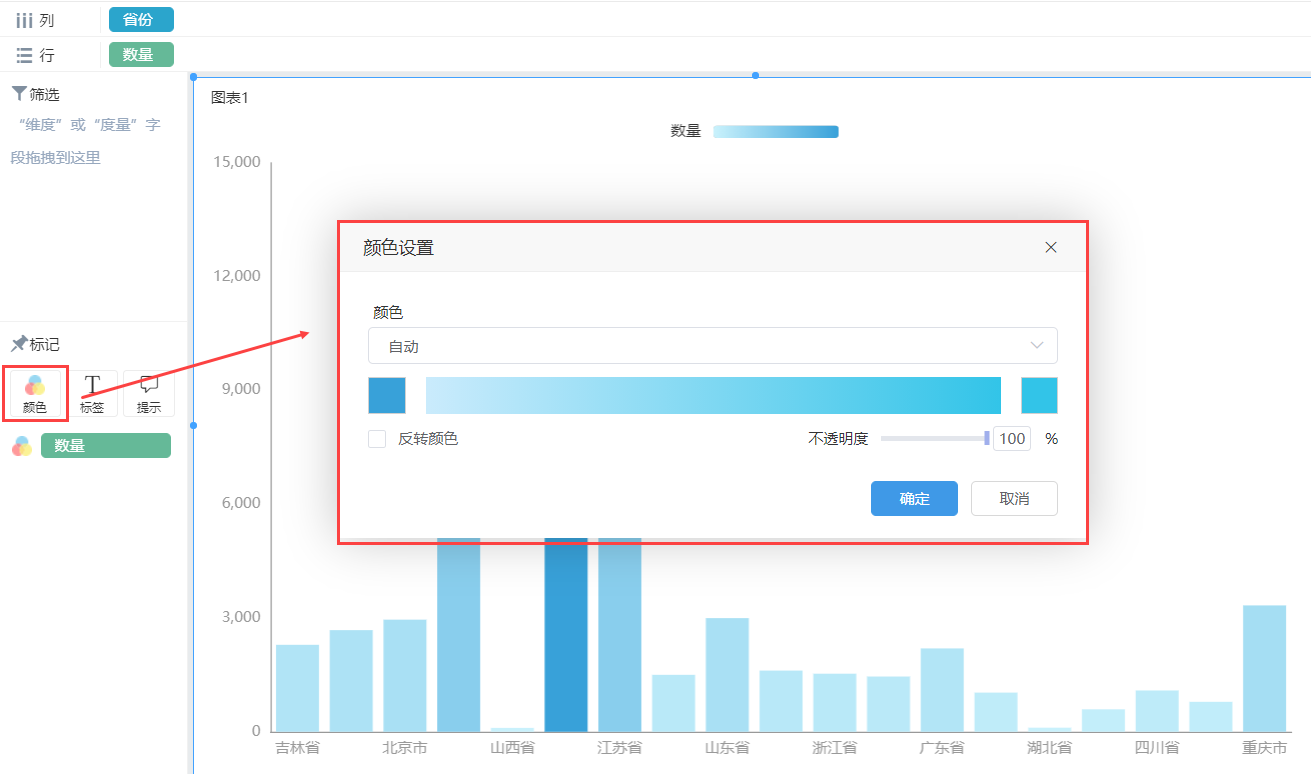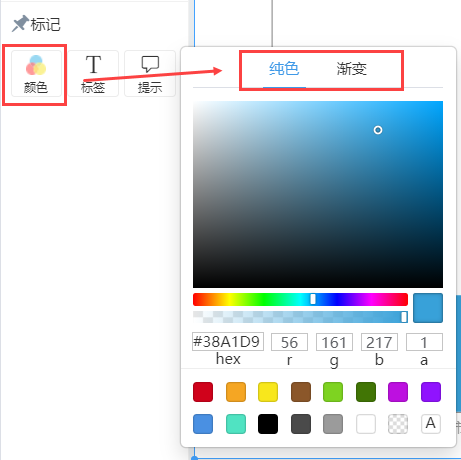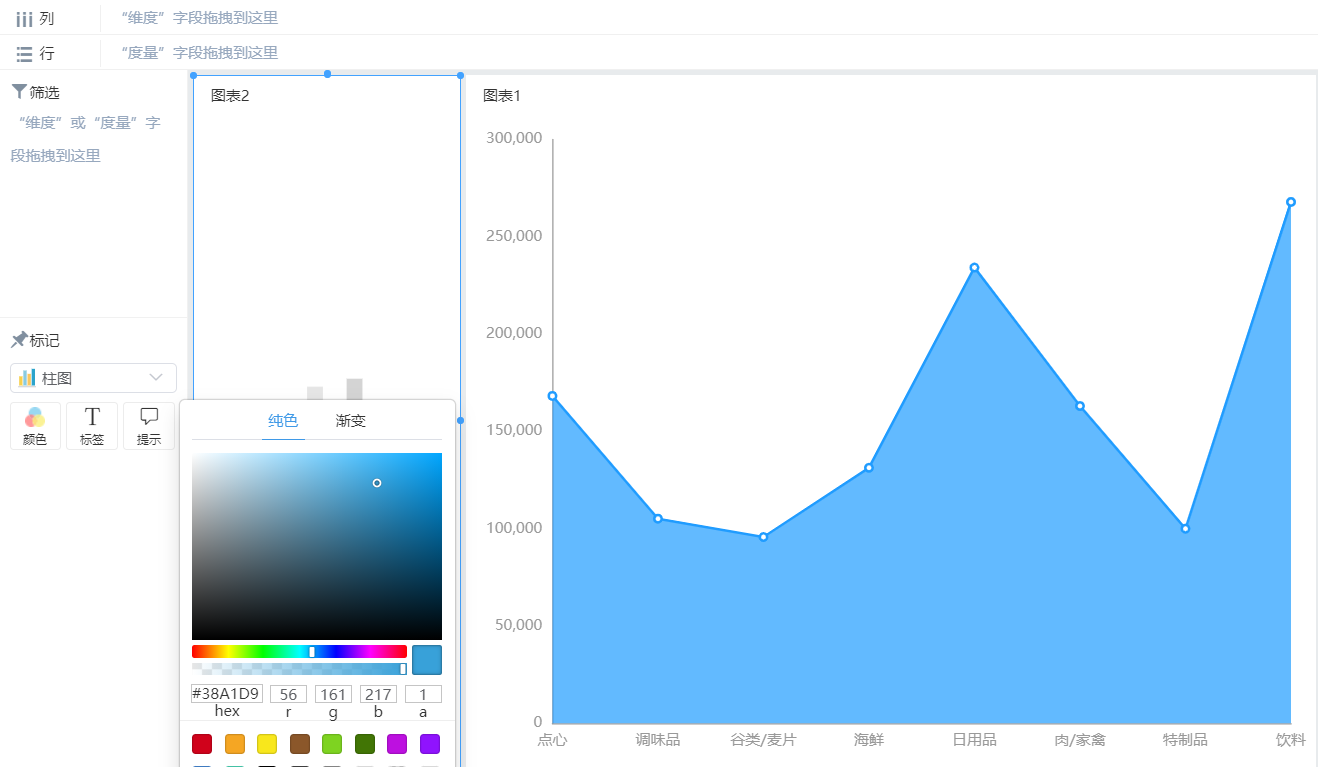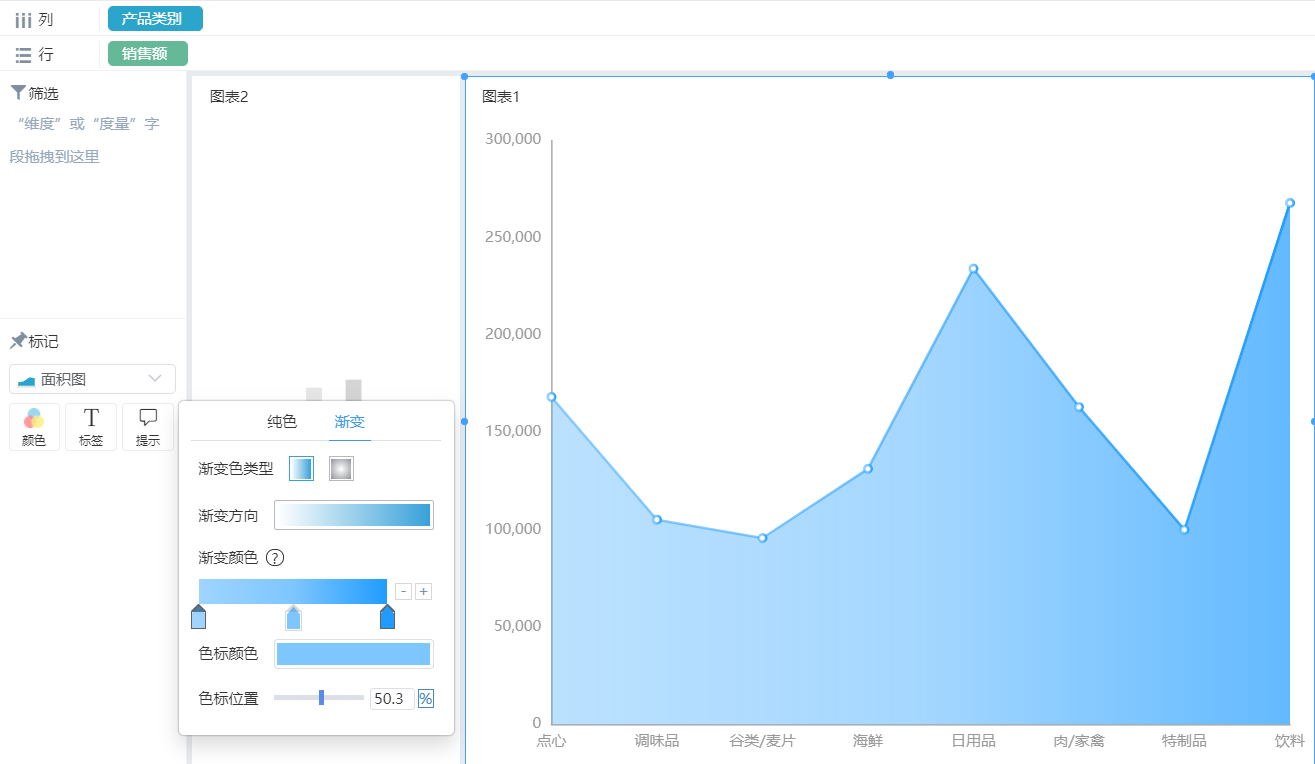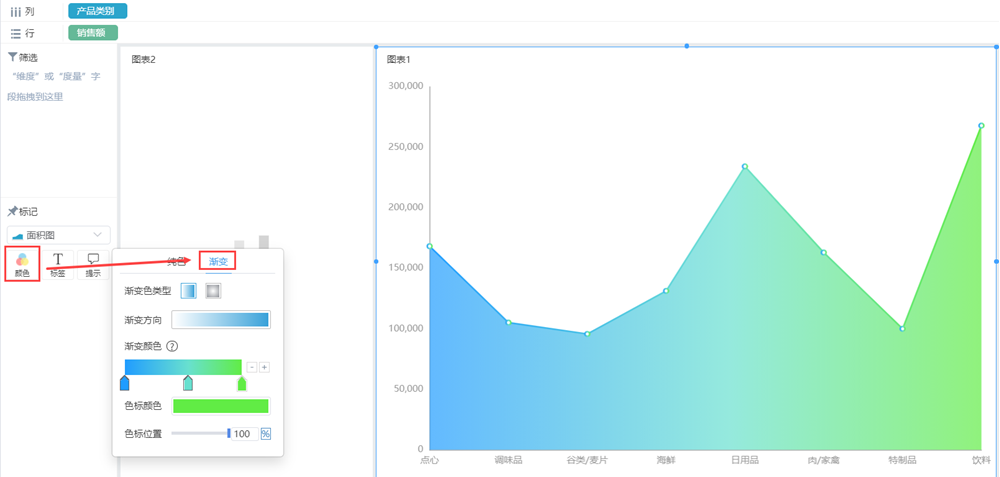颜色是系统内置的配色方案集合,用于设置图形的颜色体系,单击“标记区”的 颜色 标记项,会进入颜色设置界面,可以选择不同的配色方案。
操作方法
方法一
- 拖拽图形组件到“展现区”,选择所需字段;
- 将“数据区”中的字段(维度或度量字段)拖拽到“标记区”的 颜色标记项内:
- 点击颜色可进行色系设置;
方法二
- 拖拽图形组件到“展现区”,选择所需字段;
- “标记区”的 颜色标记项内不拖入字段;
- 直接点击颜色进行色系设置;
颜色区为维度字段
以“维度”字段为配色基础时,不同维度值显示不同的颜色色系。如下图所示:
可按需使用内置色系或自定义色系:
- 内置颜色
系统内置了20+配色可供选择:
- 自定义颜色
当内置颜色无法满足需求时,可进行自定义颜色:
示例
(1)在内置颜色区,选择内置颜色:“自动”,点击另存
(2)自定义颜色区生成配色类型,输入新命名:“1”
(3)新增颜色“黑色”
(4)选中配色“1”,点击覆盖
(5)完成内置配色自定义
- 数据项
在数据项中点击任意类别,可修改模板中的颜色:
- 重置
点击重置按钮,可将数据项内修改的颜色重置为原模板颜色。
颜色区为度量字段
- 地图
当组件为“地图”类型时,颜色区拖入度量字段,可对颜色进行设置:
| 设置项 | 说明 | 操作 |
|---|---|---|
| 颜色 | 可选择系统自带的配色 |
|
| 起始颜色 | 点击可自定义起始颜色 |
|
| 终点颜色 | 点击可自定义终点颜色 | |
| 区间连续 | 可设置起始和终点颜色之间自动连续过渡 | |
| 自动分段 | 用于设置不同区间段的颜色,设置颜色自动分段后每段显示不同的颜色。该设置项只对地图组件生效。 |
|
| 自定义 | 可以设置不同颜色显示的最大值和最小值,设置完成后自动生成区间名称,区间名称也可手动修改。 |
|
| 反转颜色 | 可将起始颜色与终点颜色互换 |
|
- 其他图形
当组件为“其他图形”类型时,颜色区拖入度量字段,可对颜色进行设置,设置界面如下(以柱图为例):
颜色区无字段
当标记区颜色无字段时,可对组件整体配色进行修改,包括纯色和渐变色:
颜色样式 | 说明 | 展示效果 |
|---|---|---|
| 纯色 | 即纯色,如:红、蓝、粉等 | |
| 单色渐变 | 同一色系的渐变,如淡蓝到深蓝 | |
| 多色渐变 | 两种及以上的色系进行渐变 |
渐变各设置项说明如下:
设置项 | 说明 |
|---|---|
| 渐变色类型 | 分为线性渐变和径性渐变 |
| 渐变方向 | 当为线性渐变时,渐变方向有从上到下、从下到上、从左到右、从右到左 当为径性渐变时,渐变方向有居中、左上、右上、左下、右下 |
| 渐变颜色 | 点击+ / -号增删色标,或点击色条上的空白位置增加色标,选中色标后,可以调整色标颜色和色标位置 |
| 色标,通过色标设置渐变颜色 | |
| 色标颜色 | 调整色标的颜色 |
| 色标位置 | 以百分比的形式调整色标所处的位置 |